Maison >Les sujets >word >Partage de conseils pratiques sur Word : Comment copier rapidement des styles entre des documents
Partage de conseils pratiques sur Word : Comment copier rapidement des styles entre des documents
- 青灯夜游avant
- 2022-06-06 11:57:5810256parcourir
Dans l'article précédent « Partage d'astuces pratiques : créez rapidement un tableau à trois lignes parfait », nous avons appris à créer rapidement un tableau à trois lignes parfait. Aujourd'hui, nous parlons des styles Word et présentons comment copier rapidement des styles entre des documents. Venez jeter un œil !

Lorsque nous composons plusieurs documents avec le même style, ou que nous souhaitons utiliser certains styles dans des documents précédents ou des modèles dans de nouveaux documents, la plupart des gens peuvent d'abord créer un nouveau document, puis les modifier un par un. Créez tous les styles. que le document actuel est prêt à être utilisé.
Évidemment, c'est très gênant. Word est conçu pour permettre aux utilisateurs de travailler intelligemment. Fournit une solution efficace : copiez les styles du document ou du modèle existant dans le document actuel, puis nous pouvons utiliser directement les styles copiés.
Comment opérer ? Ne vous inquiétez pas, procédons un par un ensuite :
(1) Démarrez Word, ouvrez le document de style, cliquez sur le bouton Démarrer du volet des tâches dans le coin inférieur droit du groupe [Démarrer]-[Styles] et ouvrez la boîte de dialogue « Gérer les styles » . Sélectionnez l'onglet "Modifier" et cliquez sur le bouton "Importer/Exporter".
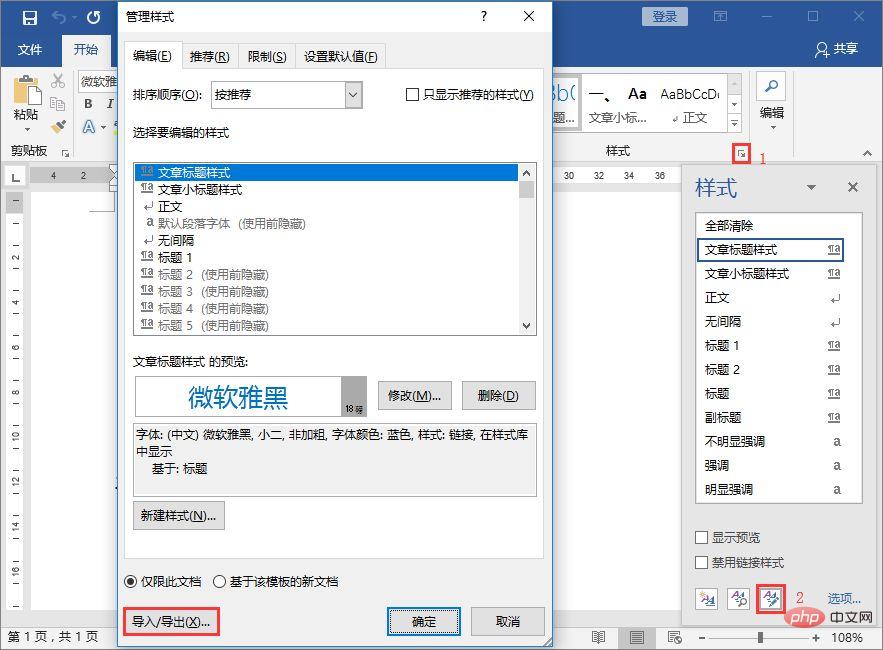
Conseils : Cliquez sur la commande [Fichier]-[Options] pour ouvrir la boîte de dialogue [Options Word], sélectionnez l'onglet "Compléments", sélectionnez "Modèle" dans la liste déroulante "Gérer". , puis cliquez sur " Allez sur le bouton "Go" et cliquez sur le bouton "Manager" dans l'onglet "Modèle" de la boîte de dialogue ouverte pour ouvrir la boîte de dialogue "Manager".
(2) Ouvrez la boîte de dialogue "Gestionnaire" et sélectionnez l'onglet "Styles" Si le document a été ouvert dans Word avant d'ouvrir la boîte de dialogue, puis dans les zones de liste à gauche et à droite des "Styles". onglet, affiche les styles contenus dans le document actuel et les modèles auxquels il fait référence.
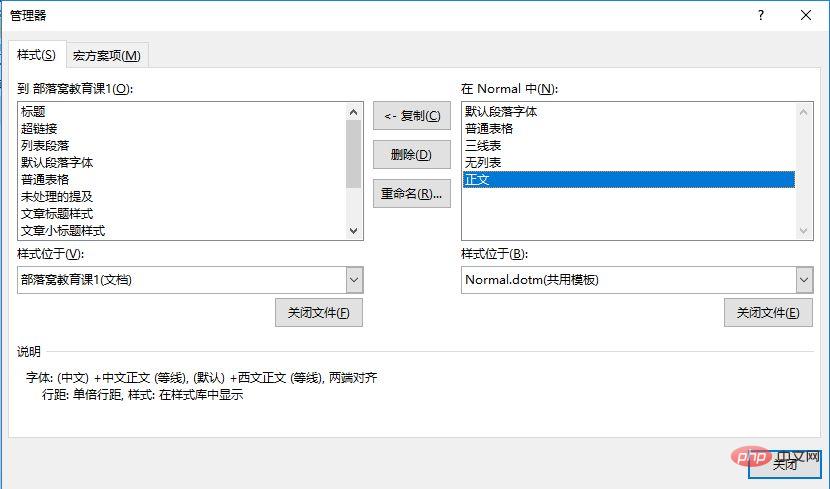
(3) Si Word n'ouvre pas le document, nous pouvons cliquer sur les boutons "Fermer le fichier" et "Ouvrir le fichier" sur les côtés gauche et droit dans l'ordre pour ouvrir la boîte de dialogue "Ouvrir", cliquez sur "Tous". Modèles Word", sélectionnez "Tous les fichiers Word", puis sélectionnez les documents dont vous souhaitez copier les styles, puis cliquez sur le bouton "Ouvrir" pour ouvrir les documents.
(4) Sélectionnez ensuite le style à copier dans la zone de liste de gauche (vous pouvez appuyer sur les touches [Shift] et [Ctrl] pour effectuer plusieurs sélections), puis cliquez sur le bouton "Copier" au milieu pour copier le style sélectionné. style dans la zone de liste de droite.
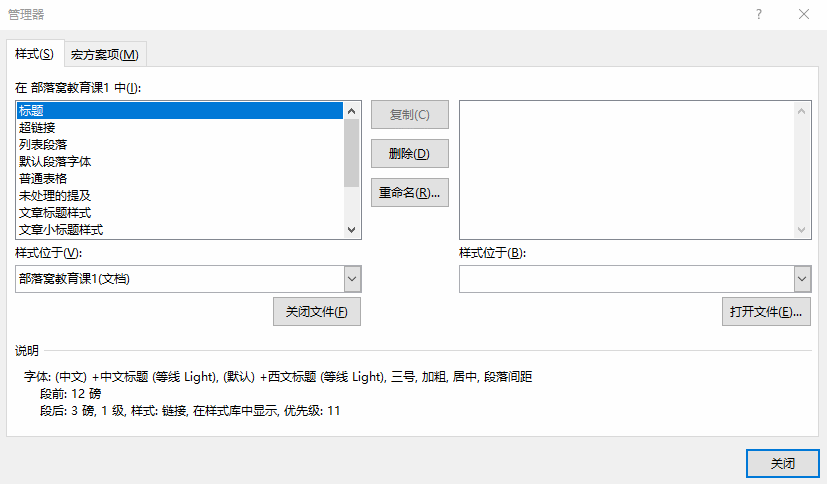
Conseils : Si vous rencontrez un style portant le même nom lors de la copie d'un style, une boîte de dialogue de message apparaîtra. Si vous êtes sûr de vouloir écraser le style d'origine par le nouveau style, cliquez sur le bouton. Bouton "Oui" directement.
(5) Une fois la copie terminée, cliquez sur le bouton "Fermer", une boîte de dialogue d'invite apparaîtra, cliquez sur le bouton "Enregistrer" pour copier le style d'un autre document vers le nouveau document.
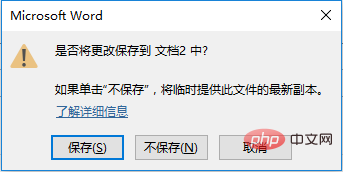
C'est la fin du contenu d'aujourd'hui !
Tutoriel recommandé : "Tutoriel Word"
Ce qui précède est le contenu détaillé de. pour plus d'informations, suivez d'autres articles connexes sur le site Web de PHP en chinois!
Articles Liés
Voir plus- Partager des compétences pratiques sur Word : accédez rapidement aux pages et unifiez les formats de titre par lots
- Partage pratique de compétences en mots : créez un 'tableau des mauvaises rangées' super cool !
- Partage pratique de compétences Word : 3 points clés pour définir les numéros de page !
- Partage de compétences pratiques Word : Comment contrôler précisément le « nombre de lignes » et le « nombre de caractères » sur la page
- Partage pratique de compétences Word : créez rapidement un tableau parfait à trois lignes

